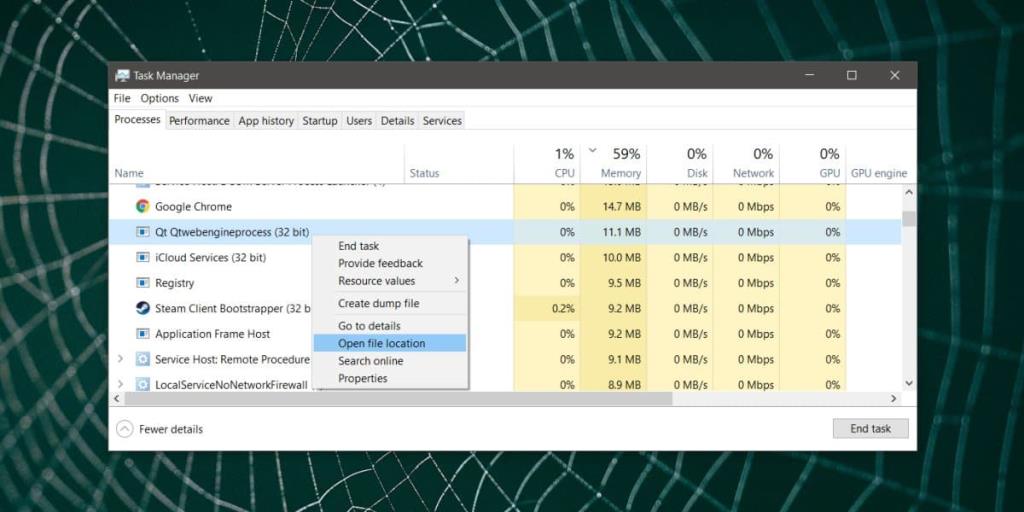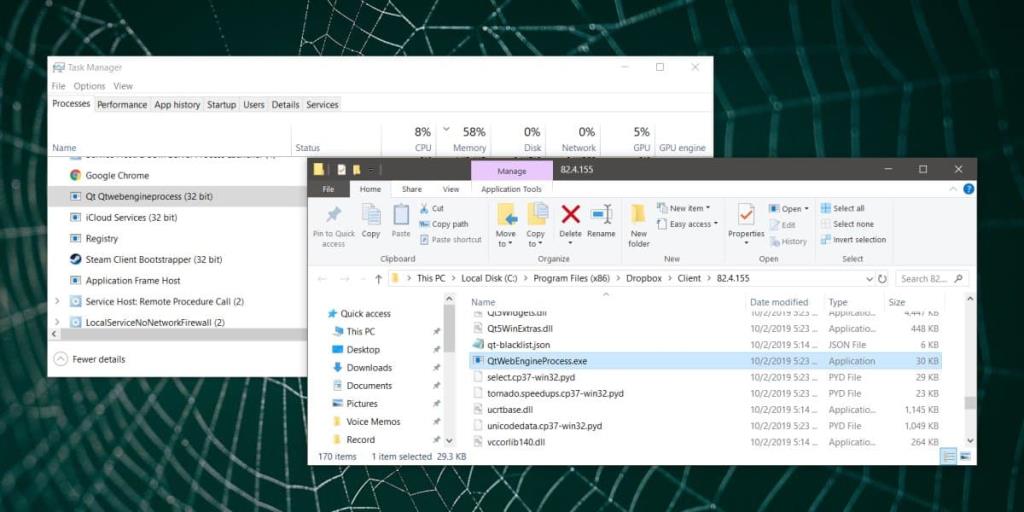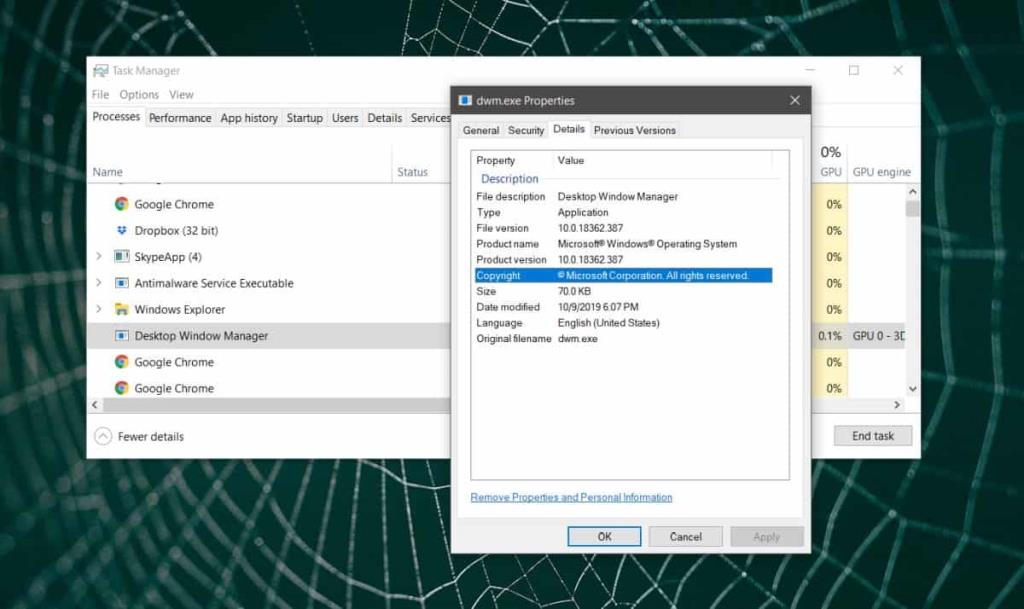Các Task Manager sẽ liệt kê tất cả các ứng dụng và dịch vụ hiện đang chạy trên hệ thống của bạn. Một số ứng dụng này có thể đang chạy ở chế độ bị treo nhưng Task Manager sẽ liệt kê chúng. Phần lớn, Task Manager rất dễ hiểu, ngay cả đối với người dùng cuối và họ thường sử dụng nó để kiểm tra xem những gì đang ngốn RAM , kéo CPU xuống hoặc chỉ để xem những gì đang chạy trong nền.
Nếu bạn thấy một quy trình đáng ngờ đang chạy trong Trình quản lý tác vụ, một quy trình mà bạn không khởi động, thì bạn có thể nghi ngờ đó là vi-rút. Điều này có thể hoặc có thể không đúng. Đây là cách bạn có thể xác định một quy trình trong Trình quản lý tác vụ.
Kiểm tra quy trình EXE
Tên của tiến trình trong Trình quản lý tác vụ có thể không thân thiện với người dùng hoặc có thể không giống với ứng dụng mà nó chạy. Mặc dù đây là việc nhà phát triển đưa ra quyết định kém, nhưng điều đó không nhất thiết có nghĩa là quá trình này đang được chạy bởi một ứng dụng độc hại. Nhấp chuột phải vào quy trình và chọn 'Mở vị trí tệp' từ trình đơn ngữ cảnh.
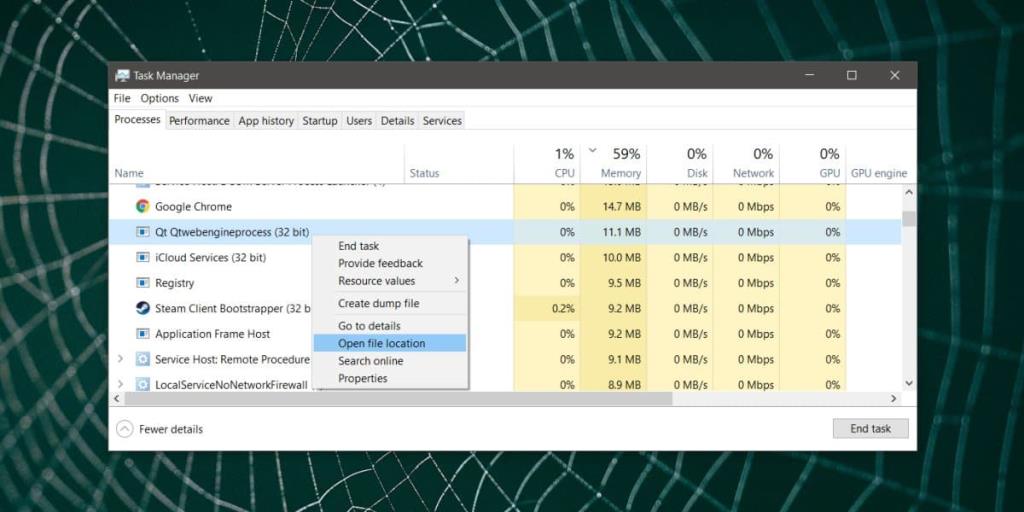
Thao tác này sẽ mở ra cửa sổ File Explorer sẽ hiển thị cho bạn thư mục mà tiến trình đang chạy. Kiểm tra thư mục chứa nó và nó sẽ cung cấp cho bạn manh mối về ứng dụng đó đến từ đâu.
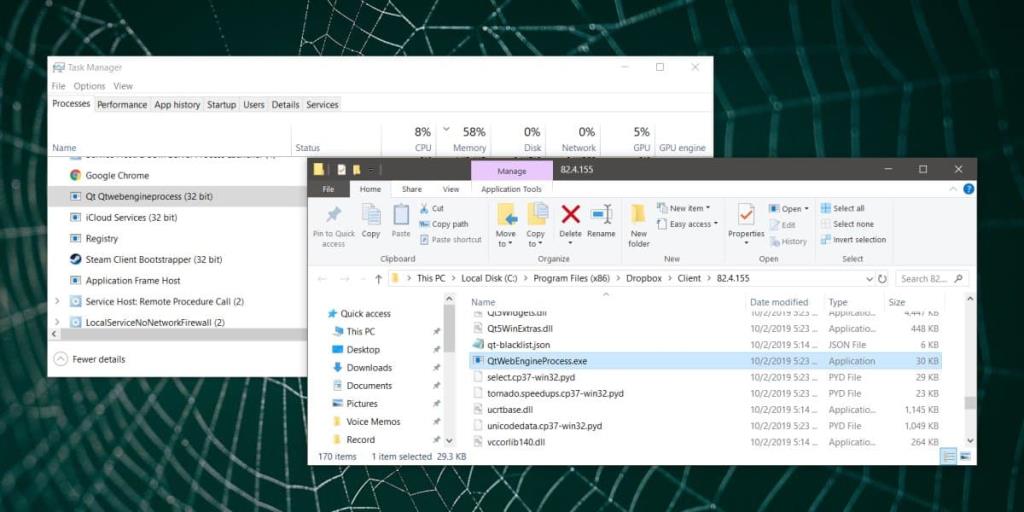
Sẽ có một số ngoại lệ ở đây. Không phải tất cả các mục được liệt kê trong tab Quy trình đều là ứng dụng. Một số là dịch vụ và như vậy, bạn sẽ không thấy tùy chọn 'Vị trí tệp mở' trong menu ngữ cảnh của chúng, tuy nhiên, bạn sẽ thấy tùy chọn để tìm kiếm dịch vụ trực tuyến, để xem dịch vụ đó trong ứng dụng Dịch vụ trên Windows 10 hoặc dừng nó lại. Trong trường hợp này, bạn nên chọn tùy chọn 'Dịch vụ mở' và trong ứng dụng Dịch vụ, hãy đọc mô tả của dịch vụ.
Xem thuộc tính quy trình
Nếu vị trí thư mục của quy trình không cho đi bất cứ thứ gì hoặc bạn không thể truy cập vào nó, bạn có thể thử xem xét các thuộc tính của nó. Nhấp chuột phải vào quy trình và chọn Thuộc tính từ trình đơn ngữ cảnh. Trong cửa sổ Thuộc tính, hãy kiểm tra tab chữ ký điện tử, cũng như tab chi tiết. Nó sẽ cho bạn biết ứng dụng nào sở hữu quy trình.
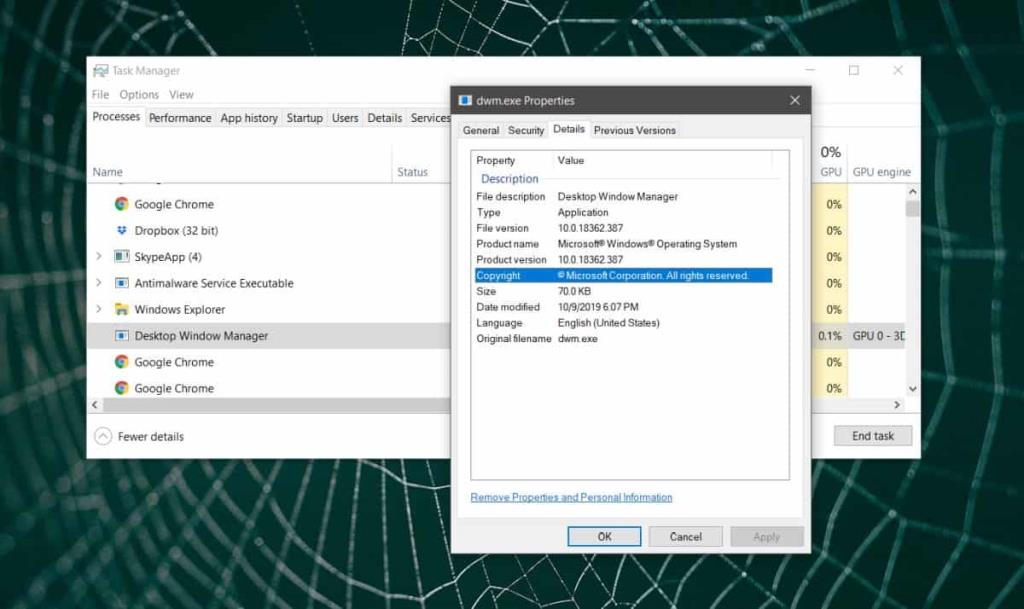
Google nó
Mặc dù hai phương pháp trên sẽ hoạt động trong hầu hết các trường hợp để xác định quy trình của trình quản lý tác vụ, tuy nhiên sẽ có ngoại lệ. Một số ứng dụng có thể chạy các quy trình có tên rất kỳ lạ và nếu chúng tình cờ chạy từ thư mục người dùng của bạn, chúng sẽ khó theo dõi hơn. Trong trường hợp này, đơn giản nhất là chỉ cần Google tên đầy đủ của quá trình. Bạn sẽ có thể tìm ra ứng dụng đó thuộc về ứng dụng nào và tại sao nó đang chạy. Nếu nó độc hại, kết quả tìm kiếm sẽ cho bạn biết nhiều điều.